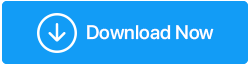使用高級磁盤恢復恢復硬盤數據文件
已發表: 2020-07-18丟失寶貴的數據無疑是一場噩夢! 僅在美國,每週就有 140,000 個硬盤驅動器崩潰,幾乎 60% 的設備故障是由於機械故障而發生的,而其餘百分比則是人為錯誤造成的。 雖然數據丟失似乎不可避免,但如果採取適當的預防措施,您可以防止這種情況發生。 對於初學者,您需要為意外做好準備——定期備份您的系統!
您可以使用 Windows 10 的內置功能以自動方式備份整個計算機,也可以考慮使用 Right Backup 等雲存儲服務來安全地保護雲上的所有珍貴文件和其他數據。 如果您正在瘋狂尋找從硬盤或其他存儲設備中恢復已刪除文件的方法,請嘗試使用高級磁盤恢復 (ADR) 。 對於 Windows 用戶來說,它可能是目前市場上最好的文件恢復工具。
不僅是文檔,ADR 還允許用戶從回收站、存儲卡、USB 閃存驅動器、硬盤驅動器和其他外部存儲設備中恢復任何類型的多媒體文件。
使用面向結果且易於導航的界面工具,讓我們探索高級磁盤恢復:
讓我們使用高級磁盤恢復來恢復已刪除的文件
我們都知道如何撤消系統上的任何命令或從回收站恢復已刪除的項目。 但是,當我們意識到由於損壞、人為錯誤或任何其他技術故障而無法從系統或硬盤驅動器中恢復某個文件時,我們就會陷入空白。 這正是這款 Windows 操作系統恢復工具的亮點所在,它可以幫助您輕鬆地從硬盤驅動器和其他存儲設備中恢復文件。
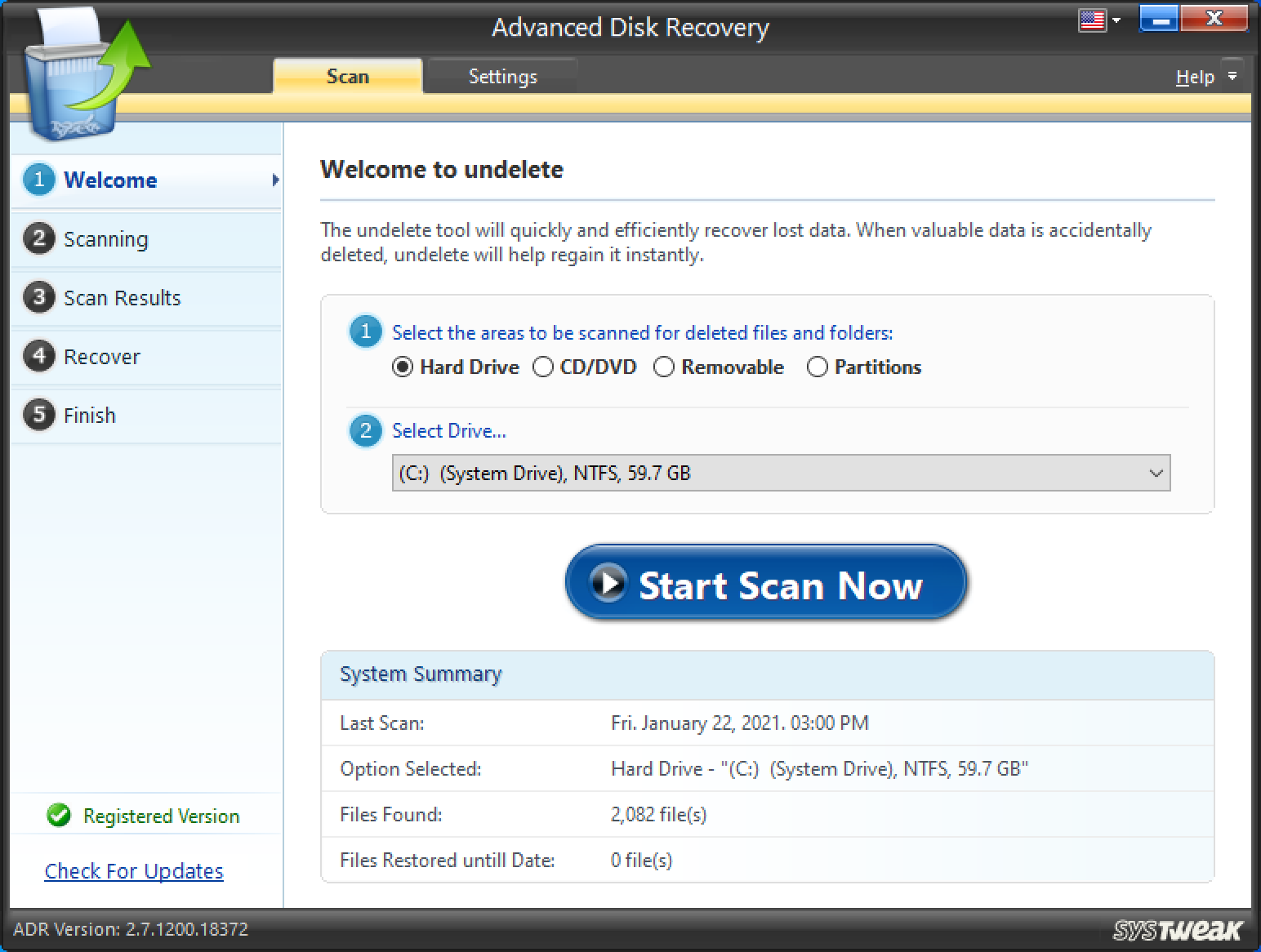
作為Systweak產品, Advanced Disk Recovery在從硬盤驅動器、USB 和其他存儲介質中檢索丟失、刪除、丟失甚至格式化的數據方面是專家。 就像 Systweak Software 設計的任何其他工具一樣,Advanced Disk Recovery 具有幾個強大的功能:
簡單、直接且易於使用的界面
深度和快速掃描模式
恢復無限量的數據
支持內部和外部存儲
恢復前預覽
30 天退款保證
一流的客戶支持
與其他操作系統不兼容
單擊此處下載高級磁盤恢復
從硬盤驅動器和其他存儲介質中取回您的重要文件
一站式解決方案,高級磁盤恢復是您所有數據丟失問題的答案。 只需單擊幾下,您就可以找回所有丟失或丟失的文件,例如圖像、文檔、音頻、文本文件和其他多媒體數據。 數據恢復工具可以輕鬆恢復無限量的數據,並且支持多種文件格式。 此外,您可以在存儲卡、USB 閃存驅動器、SSD 和硬盤等外部驅動器上運行快速掃描。
使用高級磁盤恢復工具開始掃描
在 Windows 系統上安裝文件恢復軟件後,即可啟動該程序。 在主儀表板中,您需要選擇要掃描的特定區域,然後選擇驅動器號。 單擊立即開始掃描按鈕!
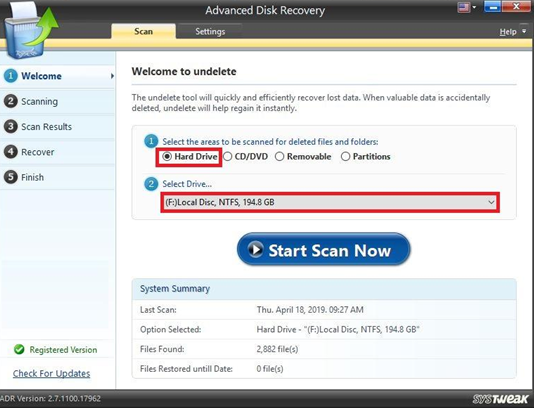
在這一步,您需要選擇所需的掃描模式,以快速從硬盤驅動器或其他內部/外部存儲空間中恢復已刪除的文件。 使用深度掃描或快速掃描,您可以全面掃描您的 PC,分別檢索最大數量的文件並執行快速掃描。
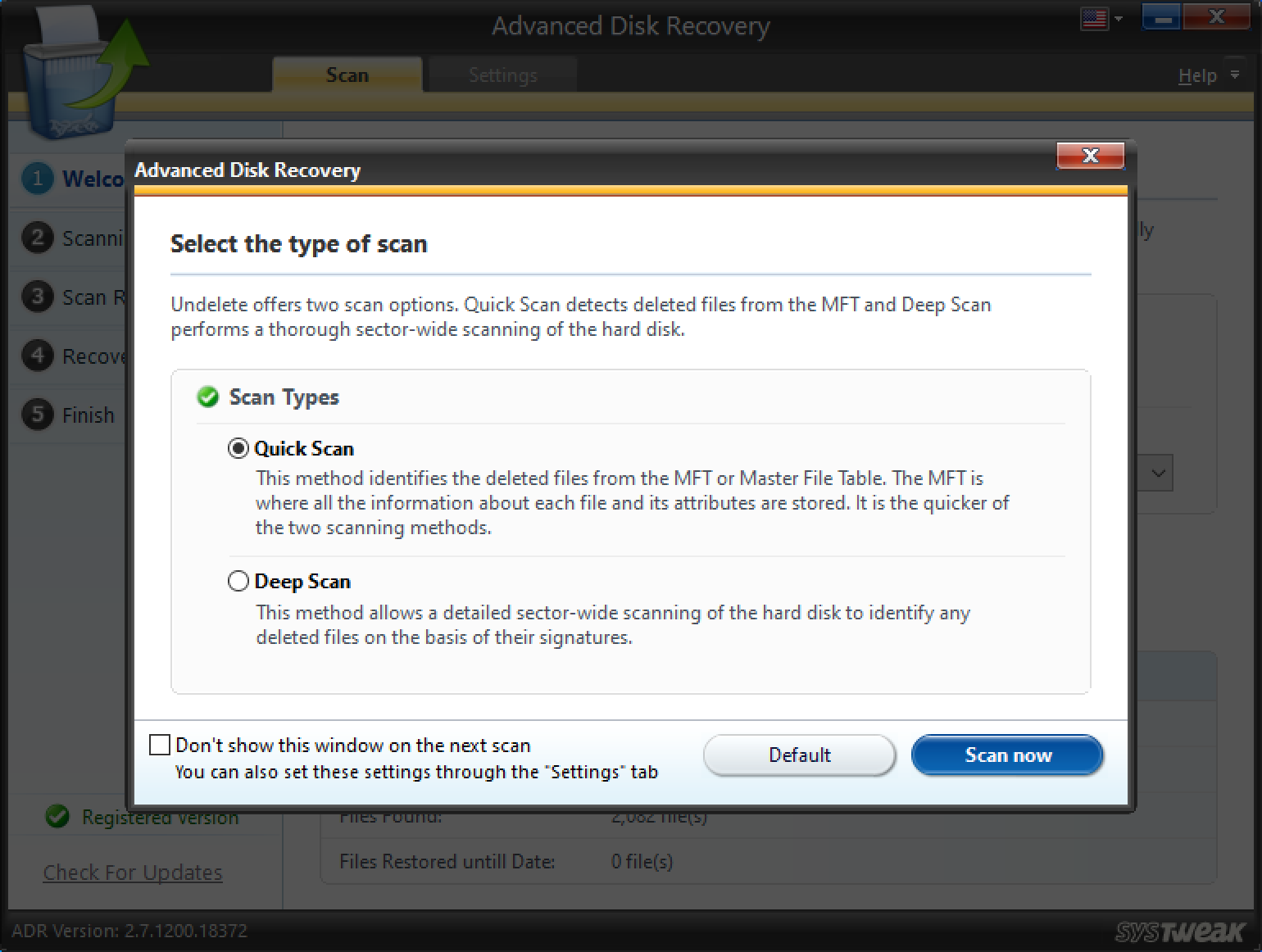

選擇掃描類型後,單擊立即掃描並坐等恢復工具拋出結果。
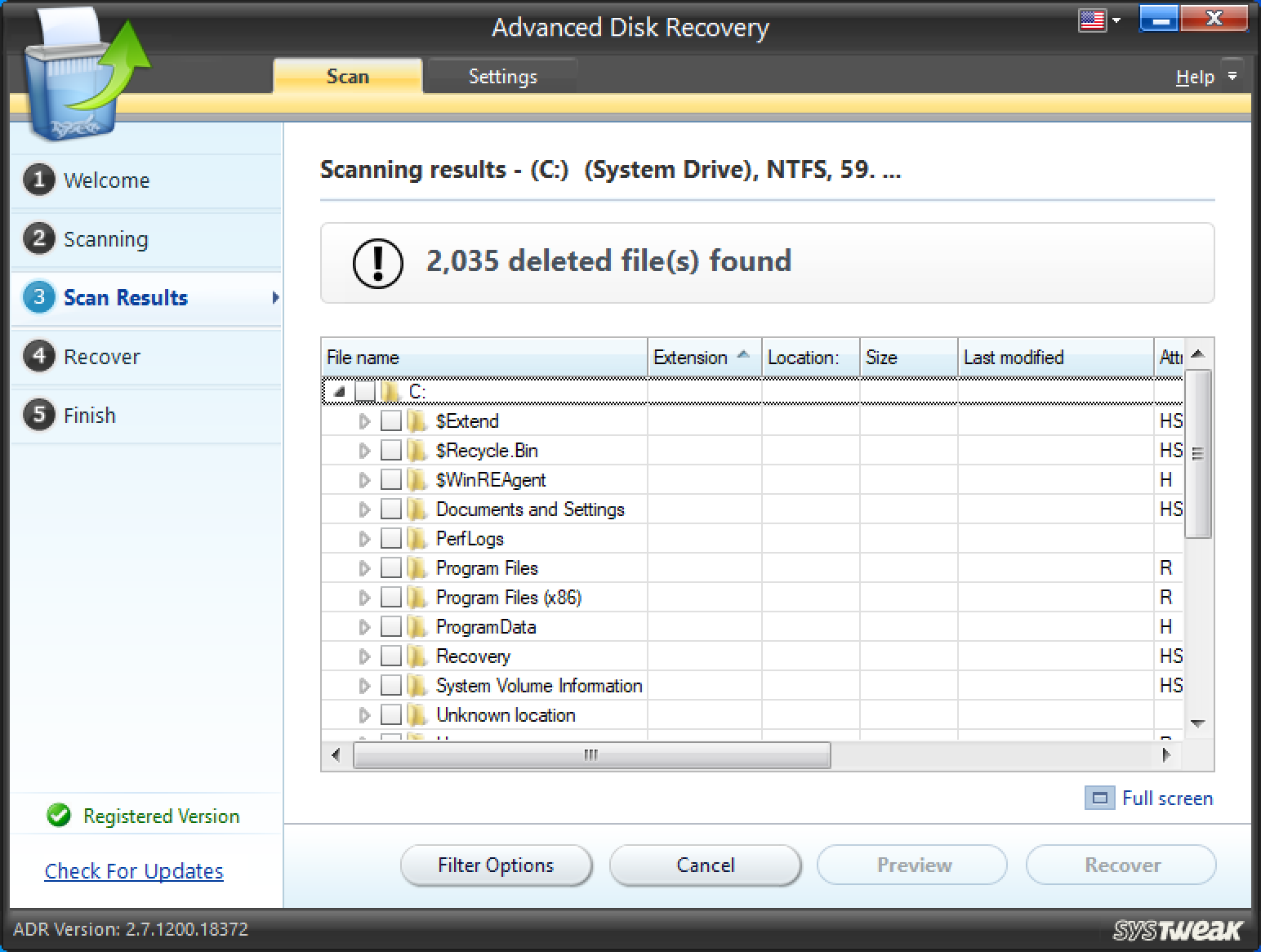
由於我們選擇了整個驅動器並且結果數以千計,因此過濾掉我們正在尋找的文件將是一項艱鉅的任務。 因此,讓我們只使用工具本身中的過濾器選項(如下截圖)並將結果縮小到我們正在尋找的範圍內。
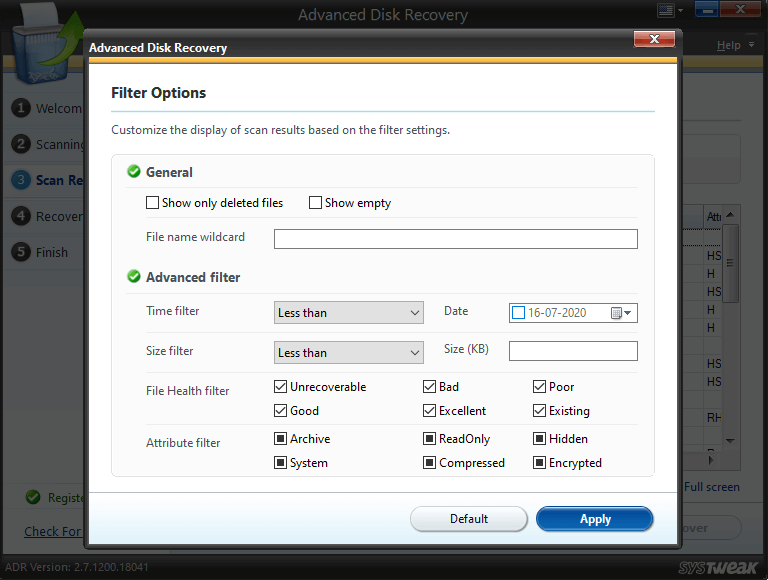
根據您的喜好,您可以從(常規和高級)自定義過濾器設置。 一旦滿意,點擊應用按鈕。
此外,在檢索文件之前,您可以選擇預覽文件以確保這是正確的文件。
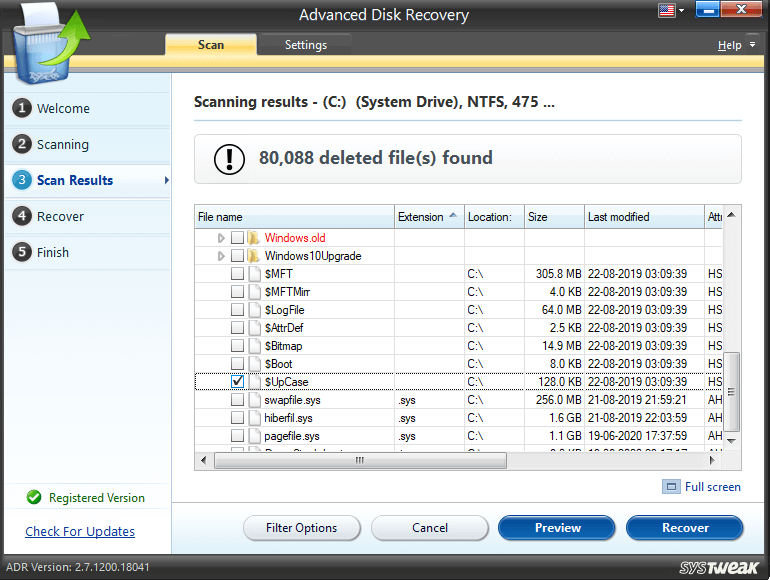
一旦滿意,點擊恢復按鈕; 設置您要保存文件的位置並單擊“確定”。 確保不要選擇最初丟失文件的相同位置。
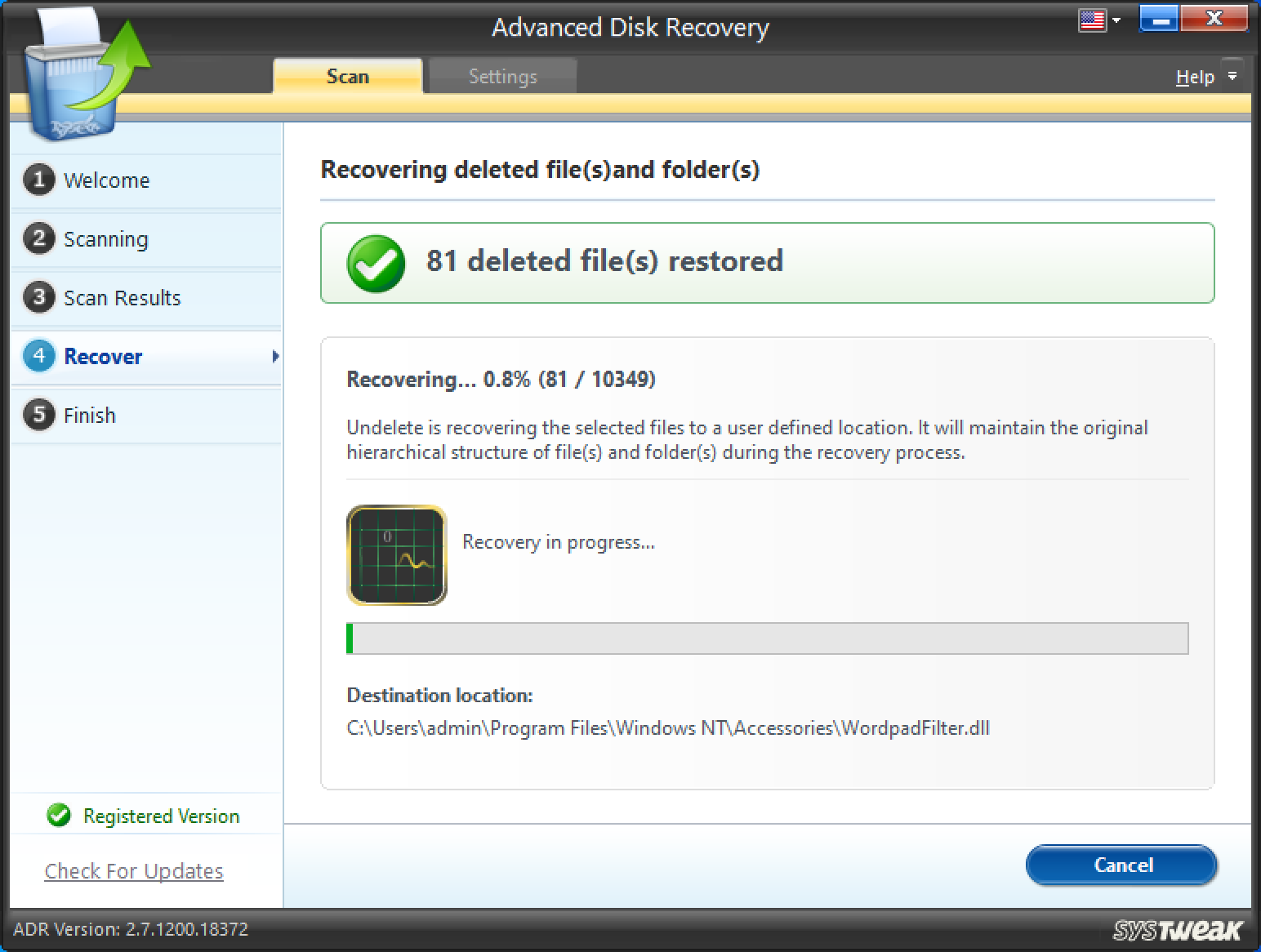
您不會相信,但您所有珍貴的文件將在幾分鐘內被 Windows 上的高級磁盤恢復工具成功恢復!
設置(高級磁盤恢復)
在完成從掃描到恢復文件、文檔或圖片的整個過程之後,您經歷了不同的階段。 & 如果您認為會有任何您不喜歡或不會做的事情,請轉到“掃描”選項卡附近的“設置”選項卡。
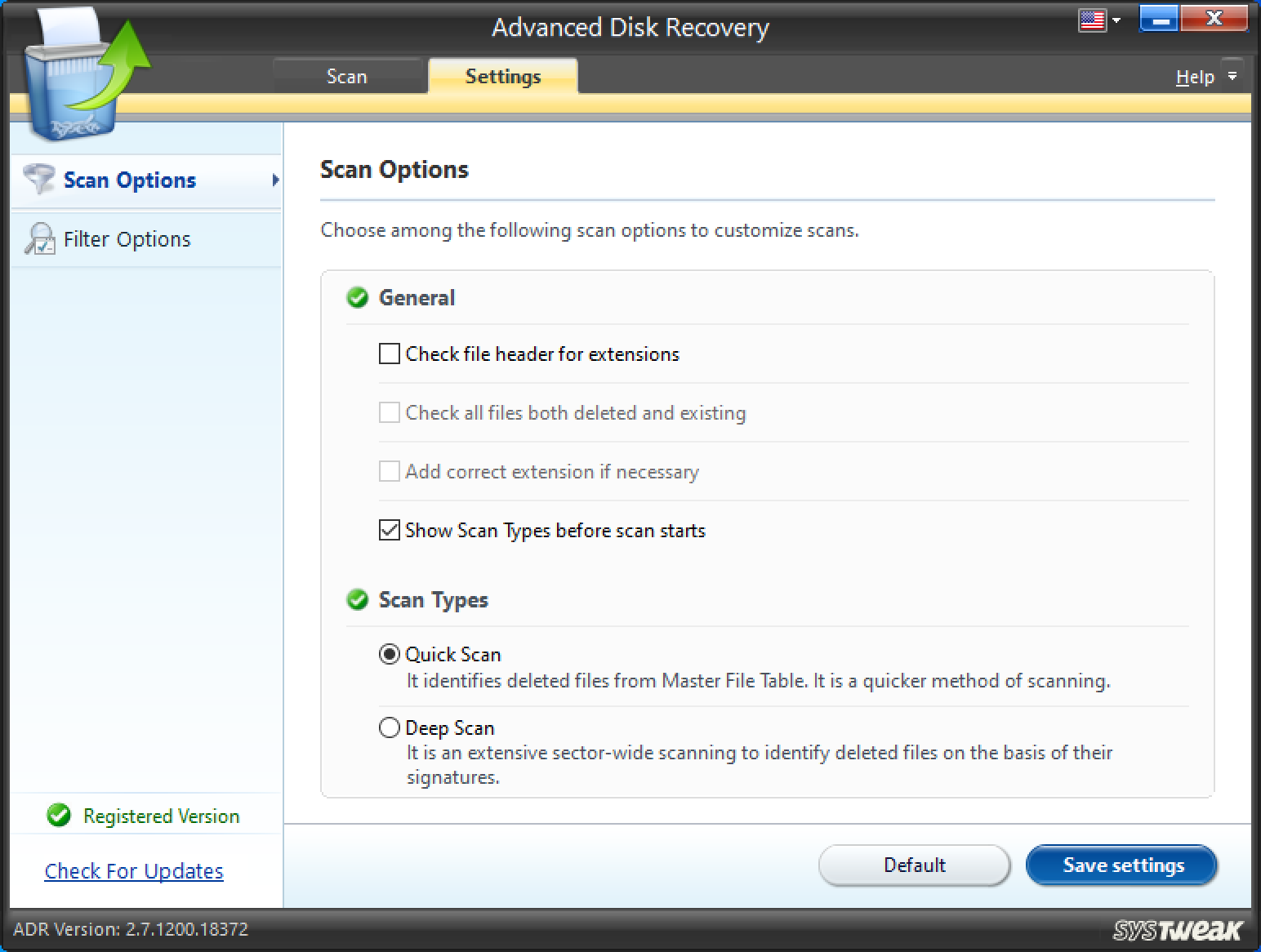
根據您的喜好,您可以更改掃描和過濾器選項,並使整個過程比以往任何時候都定制。
根據您的方式自定義設置將為您節省時間並縮小結果範圍。
常見問題:從硬盤和其他存儲設備中恢復已刪除的文件
Q1。 如何從回收站中恢復永久刪除的文件(清空後)?
要從回收站取回您的文件,您所要做的就是:
- 轉到搜索欄並鍵入文件歷史記錄。
- 選擇出現在屏幕上的第一個結果:使用文件歷史記錄恢復文件。
- 點擊歷史按鈕。 您所有備份的文件夾都將呈現給您。
- 選擇您希望在 PC 上恢復的內容,然後單擊“恢復”按鈕。
這樣,您就可以輕鬆恢復 Windows 10 上永久刪除的文件。
注意:如果文件歷史記錄設置未正確配置。 這種方法肯定不適合你!
Q2。 數據恢復軟件真的好用嗎?
是的,數據恢復解決方案專門設計用於搜索整個驅動器並找到意外刪除、丟失或丟失的數據。 它將文件位連接在一起,並以可挽救的文件格式提供。 您可以嘗試使用專業的文件恢復解決方案,如Advanced Disk Recovery ,從硬盤驅動器或其他存儲設備中取回珍貴的文件。
Q3。 哪個是最強大的數據恢復工具?
那麼,高級磁盤恢復無疑是恢復珍貴文件和文件夾的一流解決方案。 除此之外,您還可以依靠 EaseUS Data Recovery Wizard、Stellar Data Recovery(專業版)或 Recuva Pro 從硬盤或 Windows 10 上的其他內部/外部設備中恢復永久刪除的文件。
Q4。 使用數據恢復軟件安全嗎?
使用專業且流行的文件恢復解決方案可能是找回丟失文件的最佳和最安全的選擇。 只需確保您閱讀了有關該產品的評論,並確保它具有滿足您文件恢復需求的所有基本功能。 此外,最好在覆蓋您嘗試從硬盤驅動器或其他存儲設備檢索的文件之前盡快恢復文件。
您是否能夠使用高級磁盤恢復工具從硬盤中檢索文件?
意外刪除計算機上的文件可能會給您帶來麻煩,但是,使用正確的工具,您不必擔心任何事情。 Advanced Disk Recovery 就是這樣一個工具,可以幫助您從內部和外部驅動器恢復設備上的幾乎所有內容。 此 Systweak 產品專用於 WindowsOS,並且運行良好,得到了滿意的客戶。
因此,不要等待數據丟失情況發生然後尋找工具來檢索文件。 立即在您的 PC 上下載高級磁盤恢復工具,再也不會回頭。
下一個閱讀:
從 iPhone 中恢復意外刪除的照片
桌面恢復的最佳 Windows 恢復選項